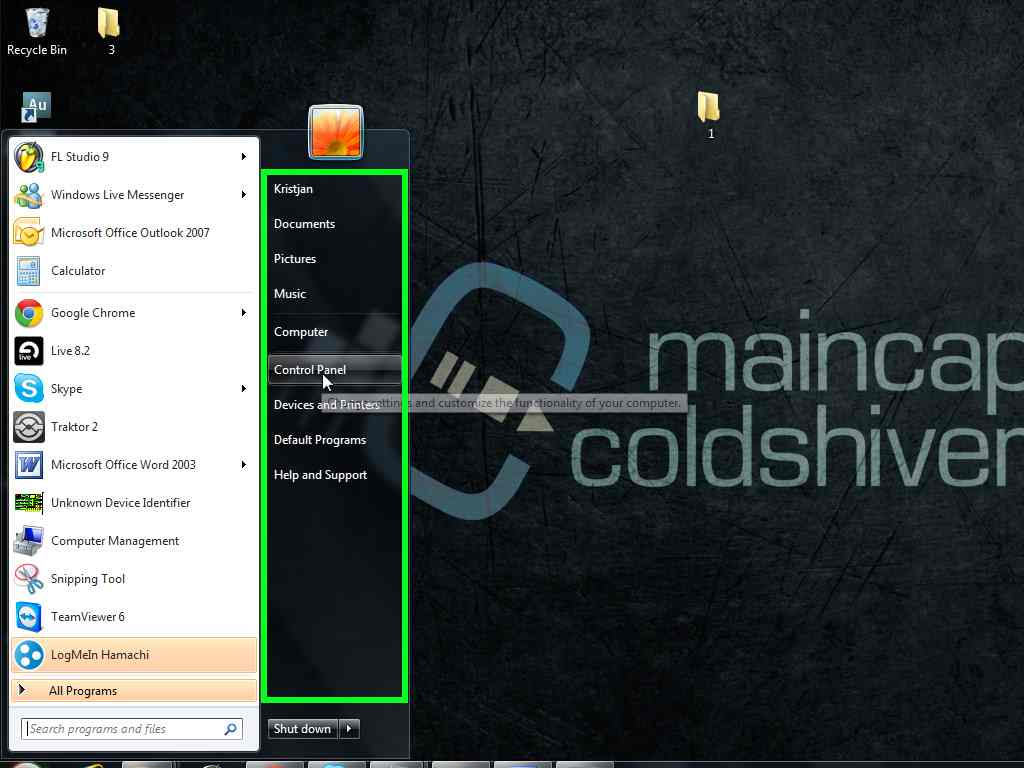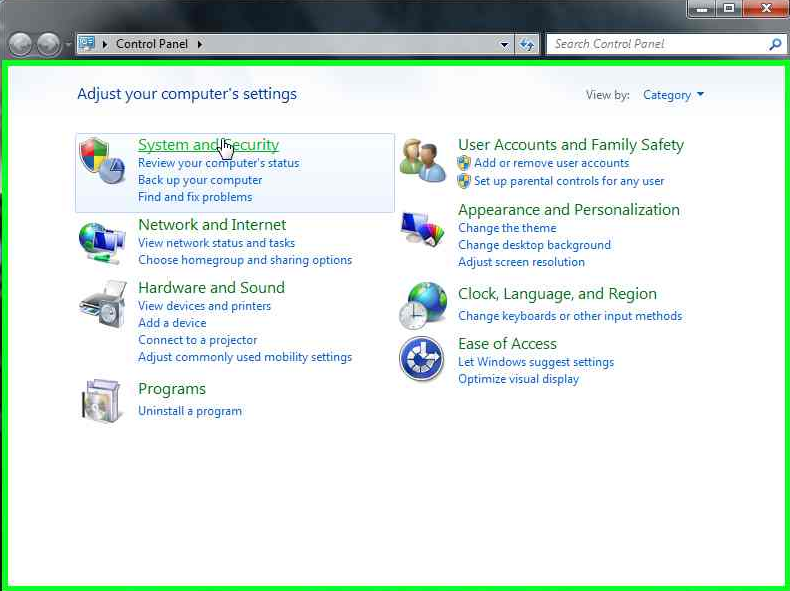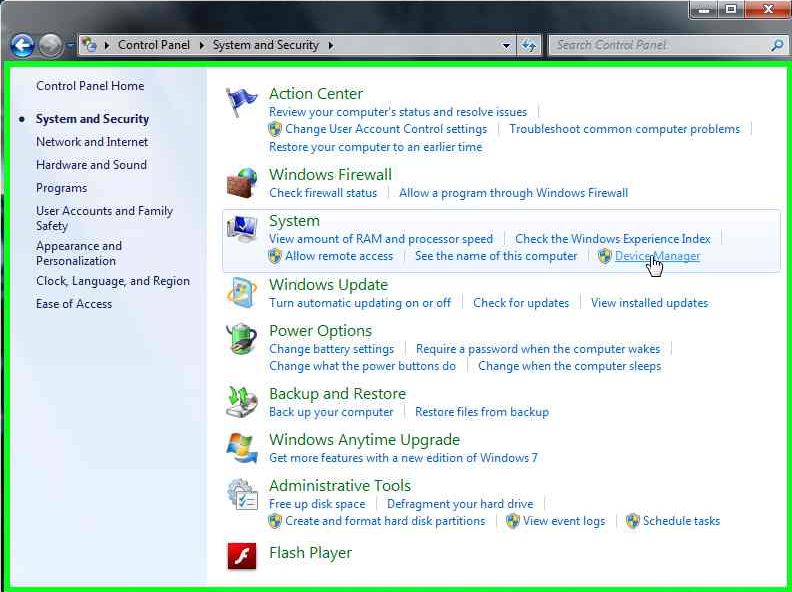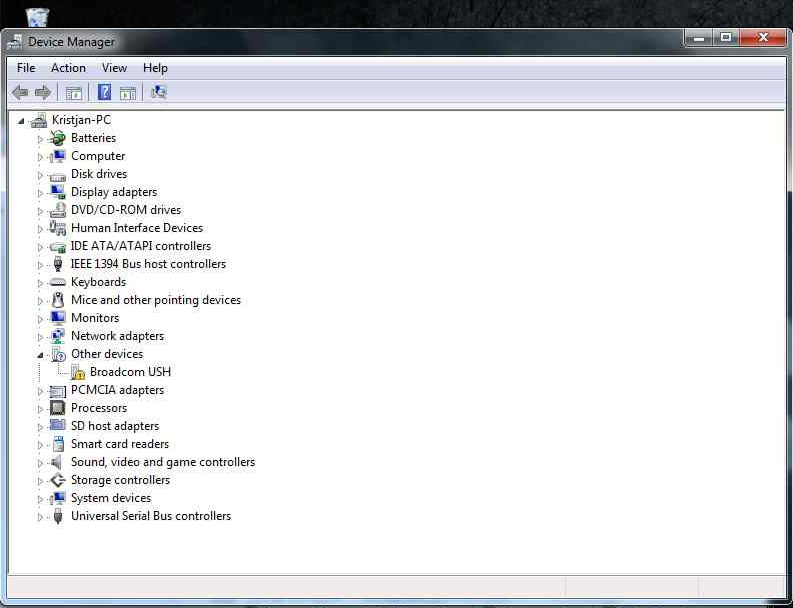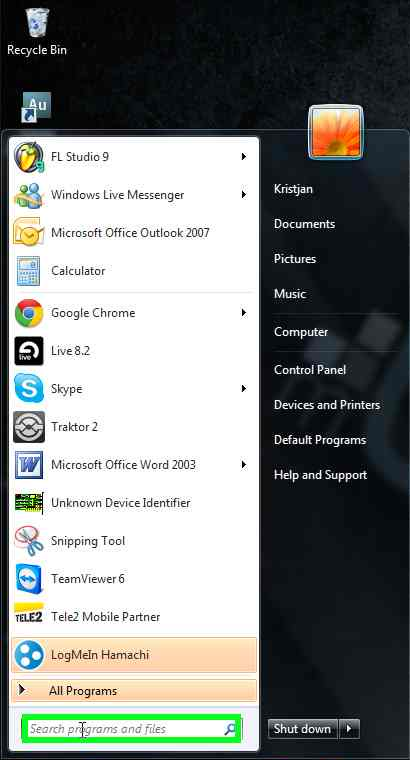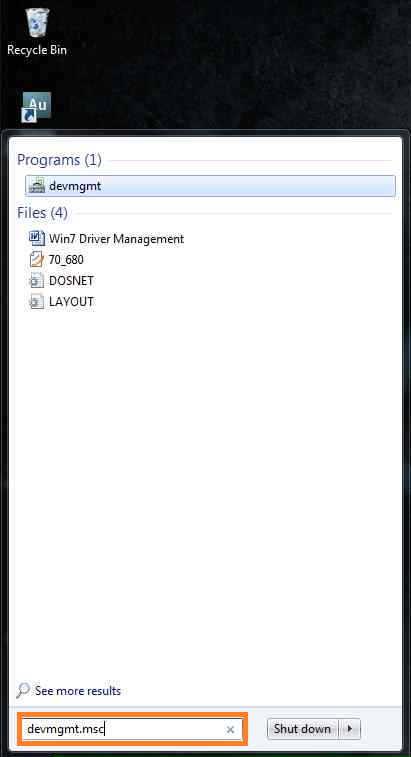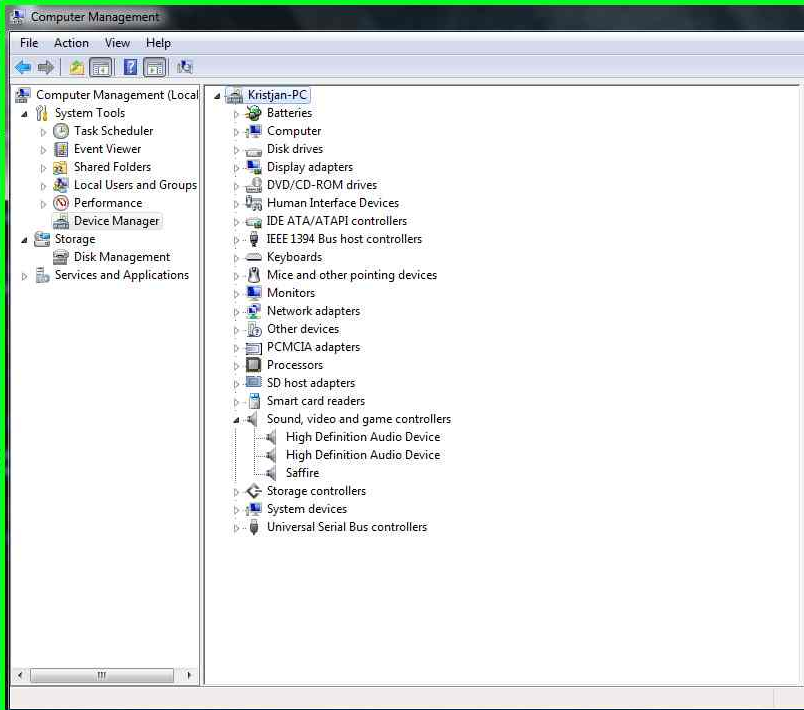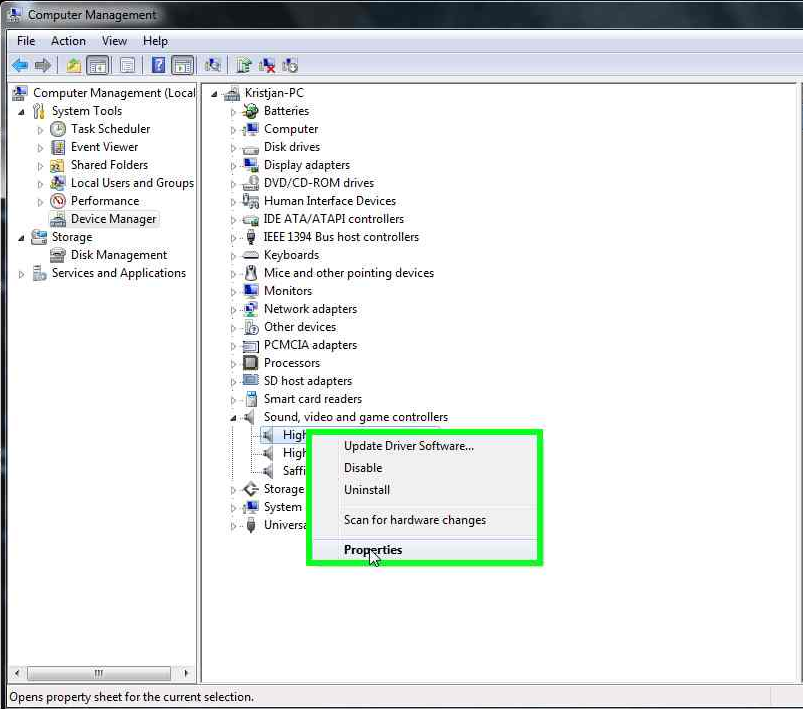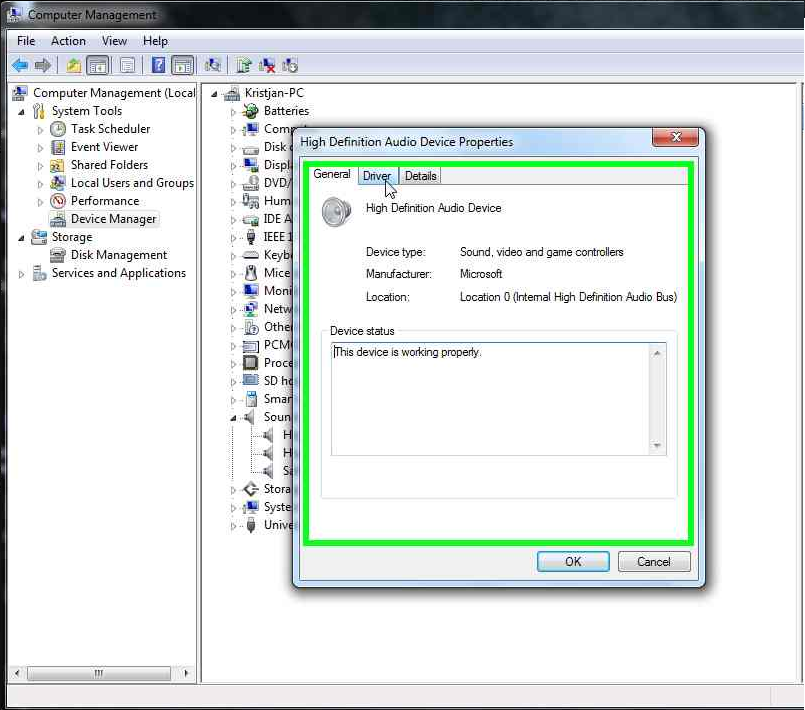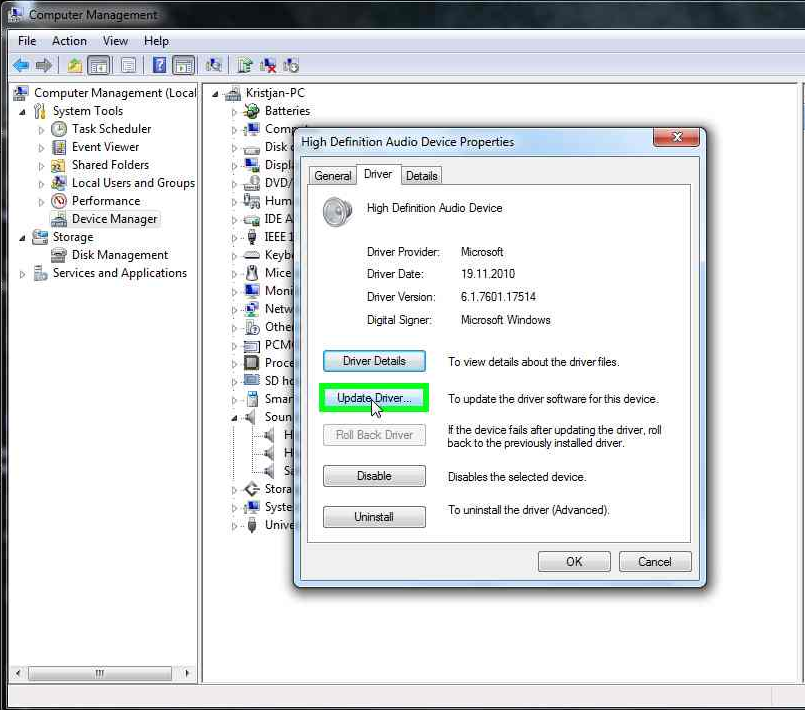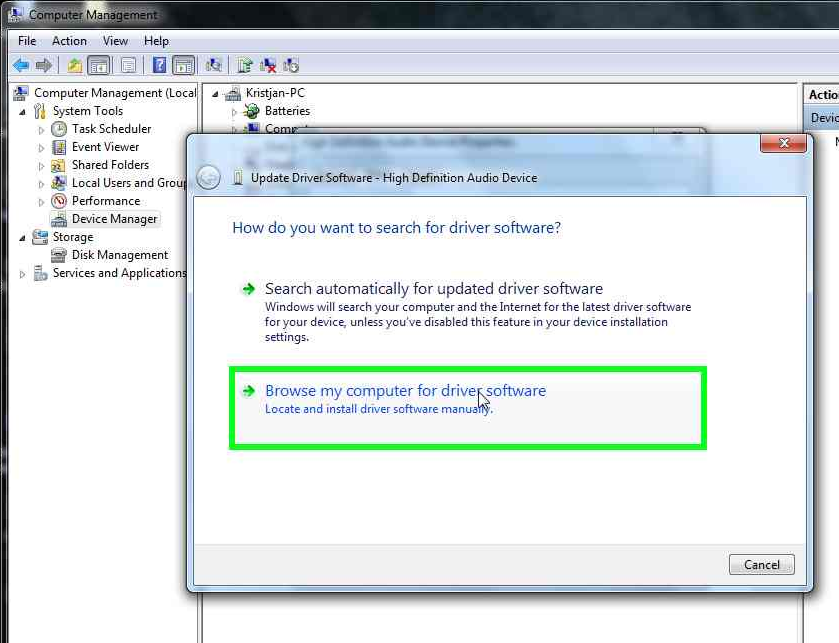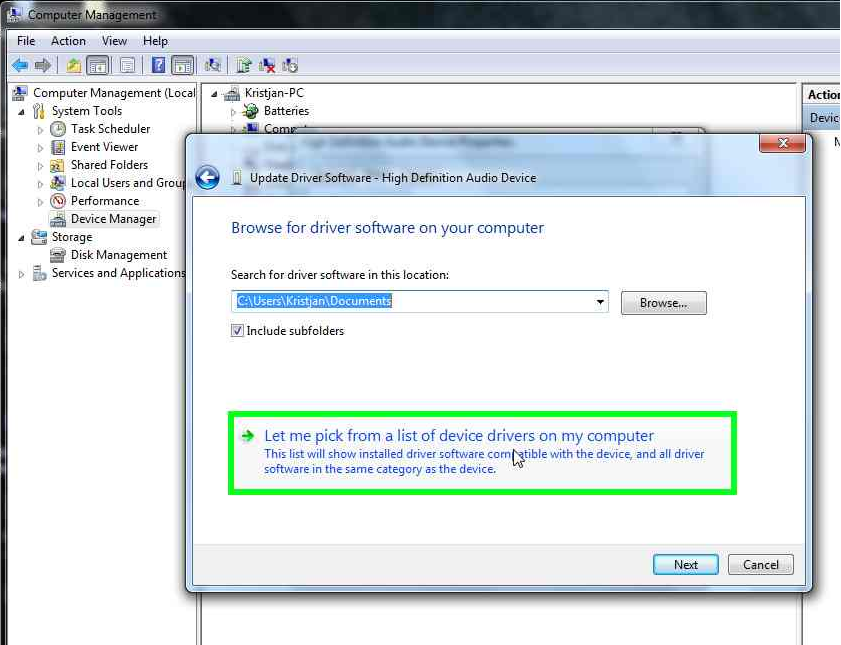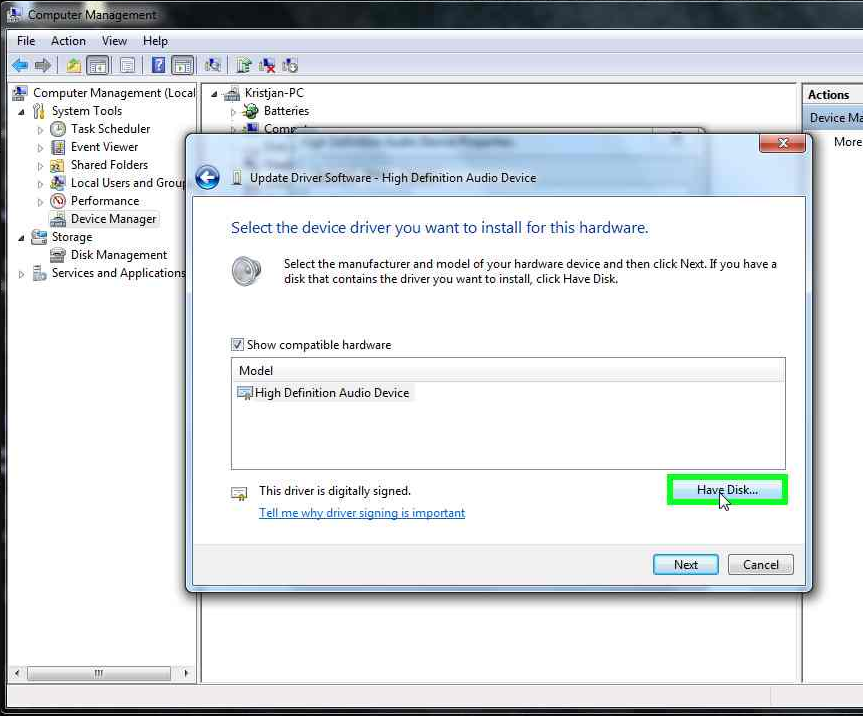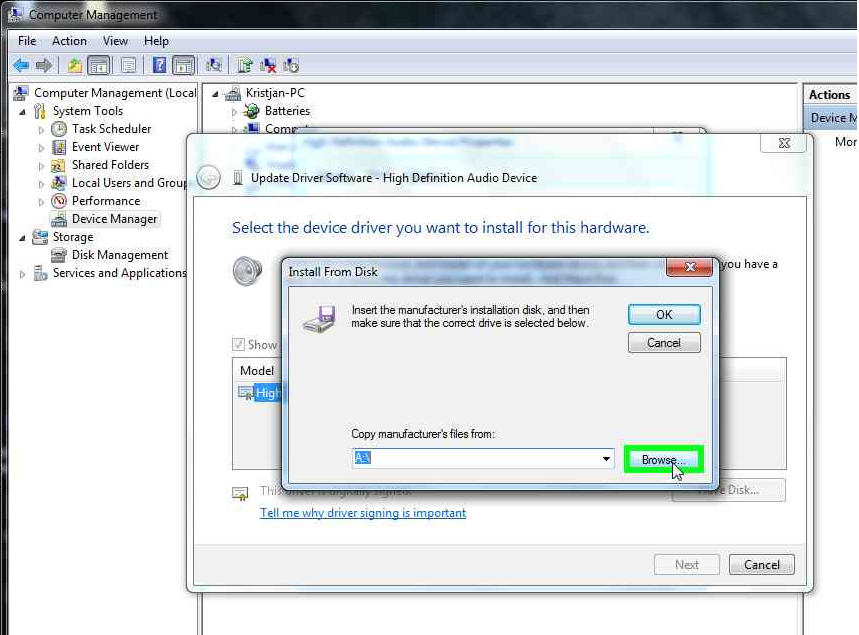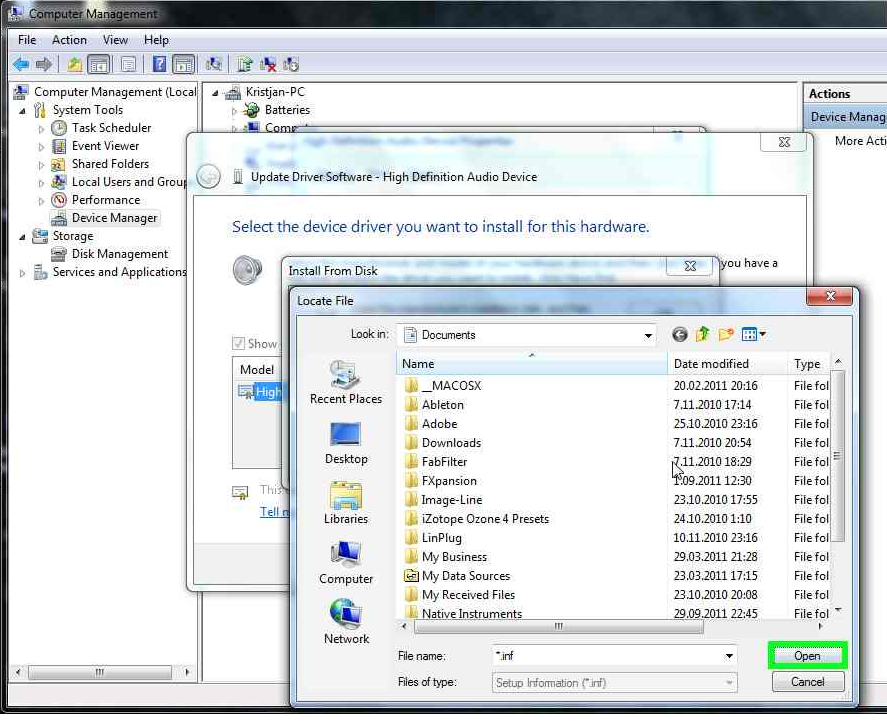Draiverite haldus Windows 7 operatsioonisüsteemis
Sissejuhatus
Seadmedraiver (inglise keeles driver – juht, ehk siis antud kontekstis juhtprogramm, ajur, ohjur, tüürel) tähendab informaatikas arvutiprogrammi, mis võimaldab teistel kõrgtasemeprogrammidel riisvarakomponenti kasutada. Tavaliselt suhtleb draiver komponendiga läbi arvutisiini või teise ühenduskanali, mille küljes riistvarakomponent on. Kui kõrgem programm tahab komponendilt midagi, siis ta annab draiverile käsu ja draiver annab komponendile riistvara spetsiifilise käsu. Kui komponent tahab programmile andmeid saata, siis käib see samuti läbi draiveri. Seadmedraiverid on riistvarale loodud ja iga operatsioonisüsteemi jaoks eraldi.
Kõik võimalikud n.ö. süsteemi driveri’d asuvad windowsi keskkonnas system32 kaustas(system32\DriverStore\File Repository). Seal leiab nii 32/64 bitiseid drivereid, mida kasutab windows oma igapäeva töö üleval hoidmiseks. Lisaks windows’i enda asjadele on vaja ka drivereid ka paljudele muudele sisend/väljund seadmete installeerimiseks/ühildumiseks operatsiooni süsteemiga. Lisaks on operatsiooni süsteemil veel olemas programm, millega saab tuvastada tundmatut ühilduvat sisend/väljund seadet(unknown device) ning ka varundada olemasolevaid. (Unknown Device Identifier 7.00).
Graafilise liidesena driverite haldamiseks on loodud Device Manager millega tutvume aljärgnevas punktis.
Device Manageri avamine erinevatel viisidel
1) Ava Device Manager Control Panel'i abil:
Kliki Start-->Control Panel-->System and Security. System and Security aknas kliki Device Manager
Next:
Next:
Next:
2) Ava Device Manager, Windows 7 Command Prompt kaudu
Kliki Start ja kirjuta otsingulahtrisse devmgmt.msc--> Enter (Klahv)
Next:
Driverite uuendamine
Kui Device Manager avaneb siis tuleb leida driver, mida uuendada. Driverite nimekirja saad laiendada/avada kui klikid [>] ikoonile.
Kui oled leidnud raudvara, mille driveri tahad uuendada siis kliki raudvara tähistaval ikoonil v. nimel ja vali Properties (omadused). Properties aknas kliki Driver lahtrile ning seejärel Update Driver nupule.
Next:
Next:
Järgi Update Driver Software viisardi käsklusi:
How do you want to search for driver software? aknas kliki Browse my computer for driver software.
Browse for driver software on your computer aknas kliki Let me pick from a list of device drivers on my computer või siis vali Have Disc ning lõpuks Browse.
Next:
Locate File dialoogiaknas leia kaust kuhu oled allalaetud driveri paigutanud. Kui õiget faili on raske leida siis kliki INF failile ja vali Open.
Nüüd Windows 7 Update Driver Software viisard loeb instruktsiooni INF failist ja installeerib uuendatud driveri.
Kui pärast installeerimist ei nõuta Restart’i siis tee see ikka. Niimoodi saab vajalikud muudatused tehtud ka registris.